Агуулгын хүснэгт
Bevel and Emboss нь танил сонсогдож байна. Энэ нь хамгийн алдартай Photoshop эффектүүдийн нэг байсан нь зөв. Photoshop 3D функцээ зогсоож байгаа ч Adobe Illustrator 3D хэрэглүүрээ хялбаршуулсан бөгөөд би үүнд үнэхээр дуртай, учир нь би ямар ч хэлбэр, бичвэрт налуу, товойлгох зэрэг 3D эффектүүдийг хялбархан нэмж чаддаг.
Гадаад үзэмжийн самбар нь маш их ид шид хийж чадна, миний бодлоор энэ аргыг ашиглах нь 3D хэрэгслийг шууд ашиглахаас арай илүү төвөгтэй боловч та "Гадаад үзэмж" самбарын аргыг ашиглан налуугийн эффектийг илүү хянах боломжтой.
Энэ зааварт би Adobe Illustrator дээр налуу текстийн эффект үүсгэхийн тулд Гадаад төрхийн самбар болон 3D хэрэгслийг хэрхэн ашиглахыг харуулах болно.
Тэмдэглэл: Та объектуудыг налуу болгоход ижил аргыг ашиглаж болно.
Агуулга [үзүүлэх]
- Adobe Illustrator дээр налуу болон товойлгох 2 арга
- Арга 1: Гадаад үзэмжийн самбар
- Арга 2: 3D ба материалын эффект
- Боох
Adobe Illustrator дээр налуу болон товойлгох 2 арга
Та Illustrator-ийн 3D-г ашиглаж болно. налуу болон товойлгон 3D текстийг хурдан үүсгэх эффект. Мөн та "Гадаад төрх" самбарыг ашиглан дүүргэх давхаргуудаар тоглож, текстэнд налуу болон товойлгон зурж болно.
Мэдээж 3D эффектийг ашиглах нь илүү хялбар сонголт боловч "Гадаад үзэмж" самбараас налууг хийх нь тохиргоог засах илүү олон сонголтыг өгөх болно.
Тэмдэглэл: Энэ заавар дээрх бүх дэлгэцийн агшинг эндээс авсан болноAdobe Illustrator CC 2022 Mac хувилбар. Цонх эсвэл бусад хувилбарууд нь өөр өөр харагдаж болно.
1-р арга: Гадаад үзэмжийн самбар
Алхам 1: Type Tool (гарын товчлол T ) ашиглана уу. Ажлын самбартаа текст нэмж, фонт сонгох. Хэрэв та илүү тод налуу нөлөө үзүүлэхийг хүсч байвал илүү тод фонтыг сонгоорой.
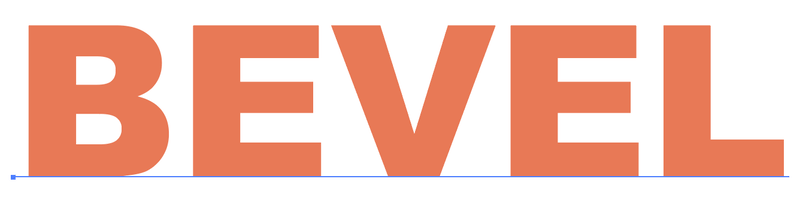
Алхам 2: Дээд цэсээс Гадаад төрхийн самбарыг нээнэ үү Цонх > Гадаад төрх .
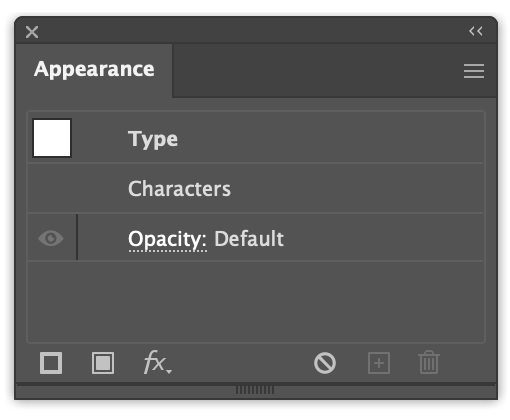
3-р алхам: "Гадаад төрх" самбарын зүүн доод талд байгаа Шинэ дүүргэлт нэмэх дээр товшсоноор таны текст дүүргэлтийн өнгийг анхдагч болгож өөрчлөхийг харах болно. өнгө - хар.

Энэ дүүргэгч давхарга нь тод өнгө байх тул та цайвар саарал гэх мэт цайвар өнгө сонгох боломжтой.
Тунгалаг сонголт дээр дарж холих горимыг Дэлгэц болгож өөрчил.
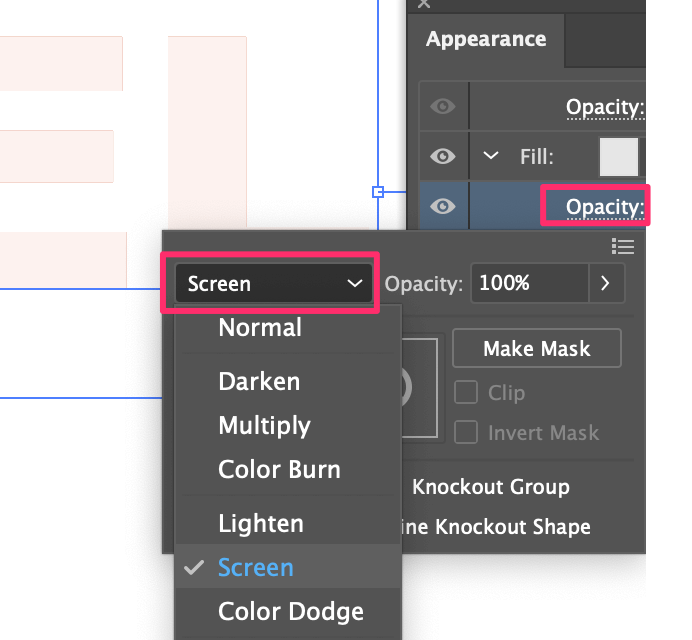
3-р алхам: Бөглөх хэсгийг сонгоод, дээд цэс рүү очно уу Эффект > Бүдгэрүүлэх > Гауссын бүдэгрүүлэх ба радиусыг ойролцоогоор 2-3 пиксел болгож тохируулна уу.
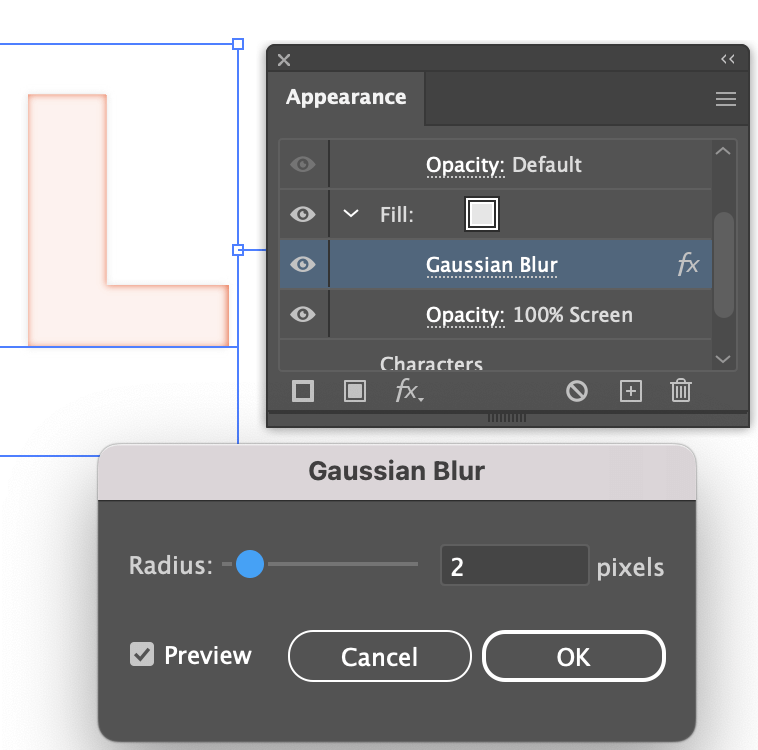
4-р алхам: Fill давхаргыг сонгоод Сонгосон зүйлийг давхарлах дээр дарна уу.
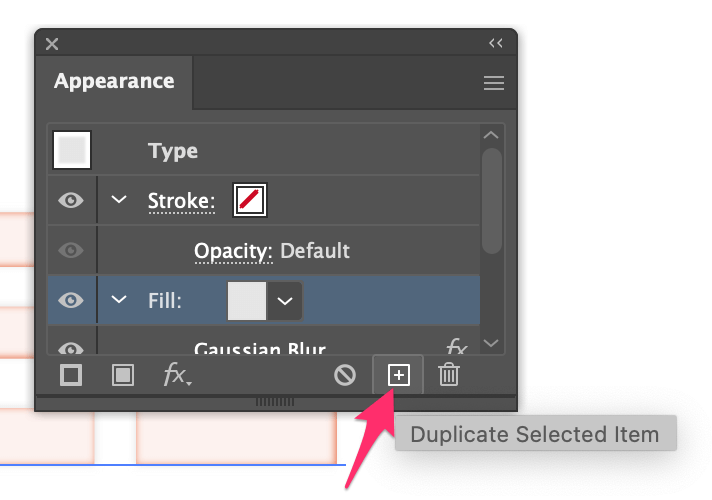
Та текст илүү хөнгөн болж байгааг харах болно. Энэ нь сүүдрийн давхарга байх болно.
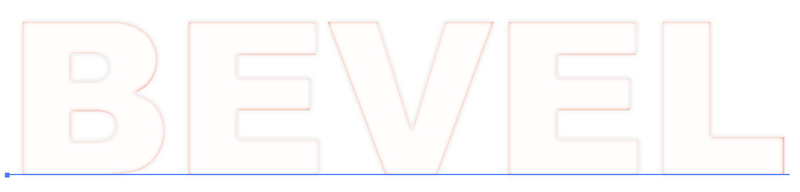
Одоо давхардсан давхаргын дүүргэх өнгийг бараан саарал болгож, холих горимыг Үржүүлэх болгож өөрчил.
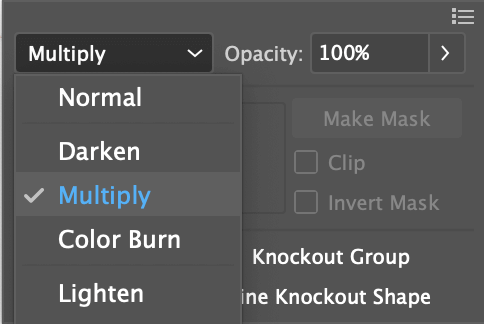
Алхам 5: Энэ дүүргэх давхаргыг сонгоод, дээд цэс рүү очно уу Эффект > Гажуулах &Хөрвүүлэх > Өөрчлөх хэвтээ болон босоо чиглэлд шилжих утгыг өөрчлөх. Тохируулах явцад гарсан өөрчлөлтүүдийг харахын тулд Урьдчилан харах нүдийг шалгана уу. 2-оос 5 px бол сайн хүрээ гэж би хэлмээр байна.
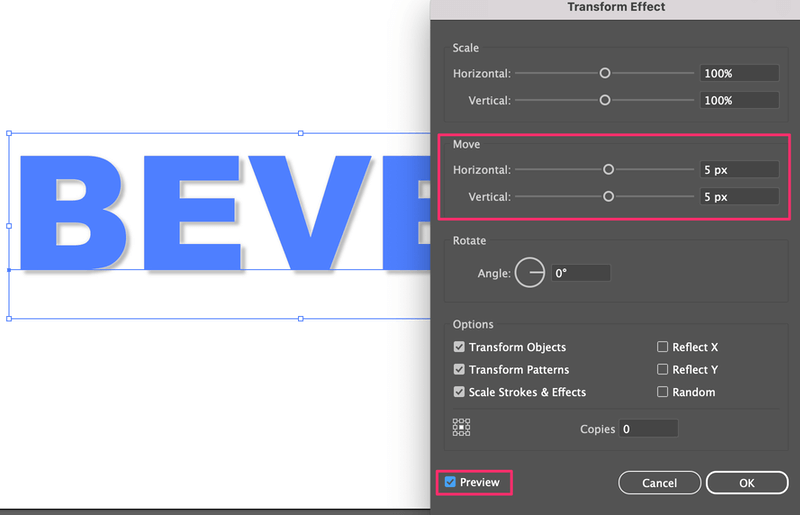
Одоо та сүүдрийг харж болно.
Алхам 6: Эхний Fill давхаргыг (тодруулсан дүүргэлт) сонгоод Эффект > Гажих & Хувиргах > Өөрчлөх ба шилжих утгыг хоёуланг нь сөрөг болгож өөрчил.
Жишээ нь, хэрэв та сүүдрийг 5 px-ээр тодруулсан бол энд тодруулж өгөхдөө -5 пиксель тавьж болно.
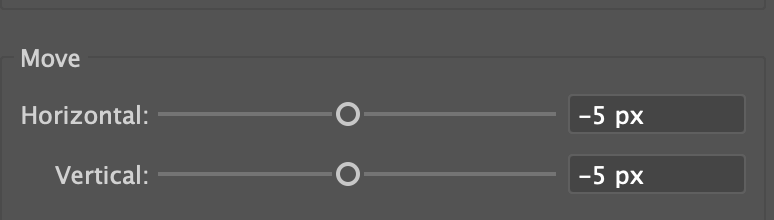
Алхам 7: Дээд дүүргэх давхаргыг (Сүүдрийн давхарга) сонгоод Шинэ дүүргэлт нэмэх дээр дарж дүүргэлтийн өнгийг дэвсгэрийн өнгөөр өөрчил. Энэ тохиолдолд энэ нь цагаан өнгөтэй байна.

Мөн та арын өнгө нэмж, хэрхэн харагдахыг харах боломжтой.
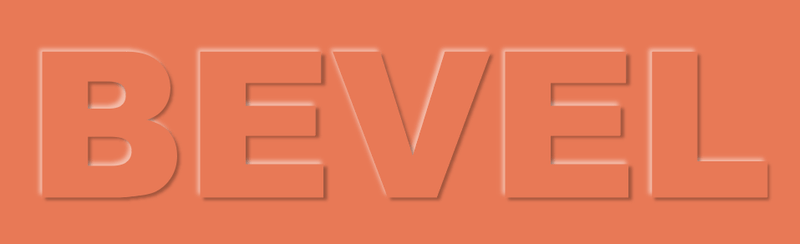
Аль нь сүүдэр, аль нь тодрох гэх мэт давхаргыг ялгах нь нэлээд будлиантай байж болох юм. Гэхдээ та хүссэн үедээ гадаад төрхийг тохируулах боломжтой, зүгээр л эффект дээр дарна уу. тохиргоог өөрчлөх.
Хэрэв энэ арга нь танд хэтэрхий төвөгтэй байвал та мөн Illustrator програмын 3D болон Материалын эффектийг ашиглан хэлбэр дүрс, текстийг товойлгох, товойлгох боломжтой.
2-р арга: 3D ба материалын эффект
Алхам 1: Налуу болгохыг хүссэн текст эсвэл объектоо сонгоод, дээд цэс рүү очоод Эффект<-ийг сонгоно уу. 13> > 3D ба материалууд > Экструд & Налуу .
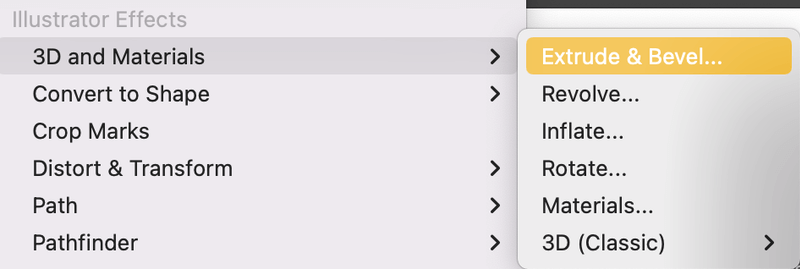
Энэ нь 3D болон Материалын самбарыг нээх болно.
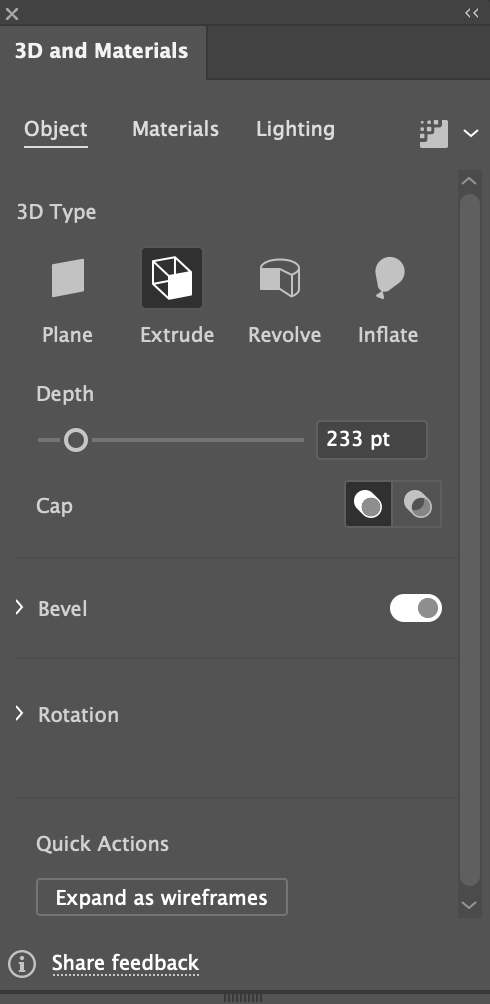
Тэмдэглэл: Хэрэв таны объект эсвэлтекст хар өнгөтэй байгаа тул та хар өнгөтэй байхад 3D эффектийг тодорхой харах боломжгүй тул би өнгийг өөрчлөхийг зөвлөж байна.
Алхам 2: Эргүүлэх цэсийг өргөжүүлж, Урьдчилан тохируулалтыг Урд болгож өөрчил, ингэснээр таны объект/текст ямар ч зүйлээс харагдахгүй болно. өнцөг.
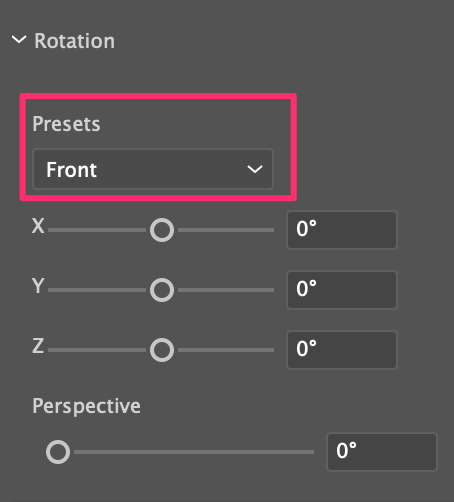

3-р алхам: Налуу сонголтыг асаах ба та налуу хэлбэрийг сонгох, хэмжээг өөрчлөх гэх мэт боломжтой.
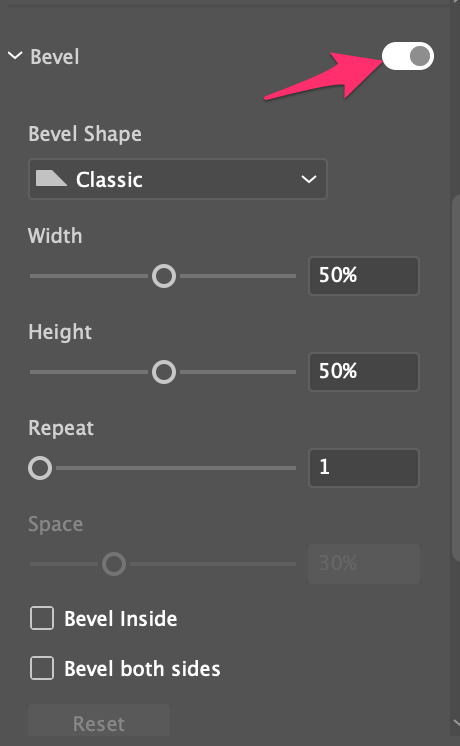
Эффектийн тохиргоогоор тогло, тэгээд л болоо!
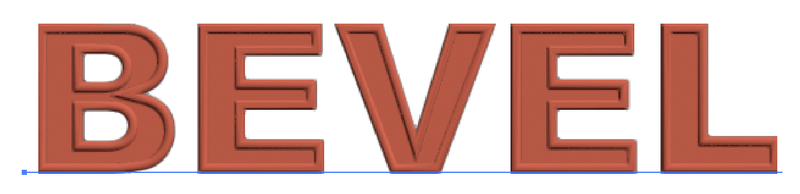
Боох
Арга 2 нь Adobe Illustrator дээр налуу болон товойлгох эффект нэмэх илүү хялбар арга боловч өмнө нь хэлсэнчлэн Гадаад төрхийн самбар нь танд файлыг засах илүү олон сонголтыг өгдөг. 3D хэрэгсэл нь үндсэн тохиргоотой байхад нөлөөлнө.
Ямар ч байсан өөр өөр хэрэглээнд хамгийн сайн аргыг сонгохын тулд хоёр аргыг сурсан нь сайн хэрэг.

